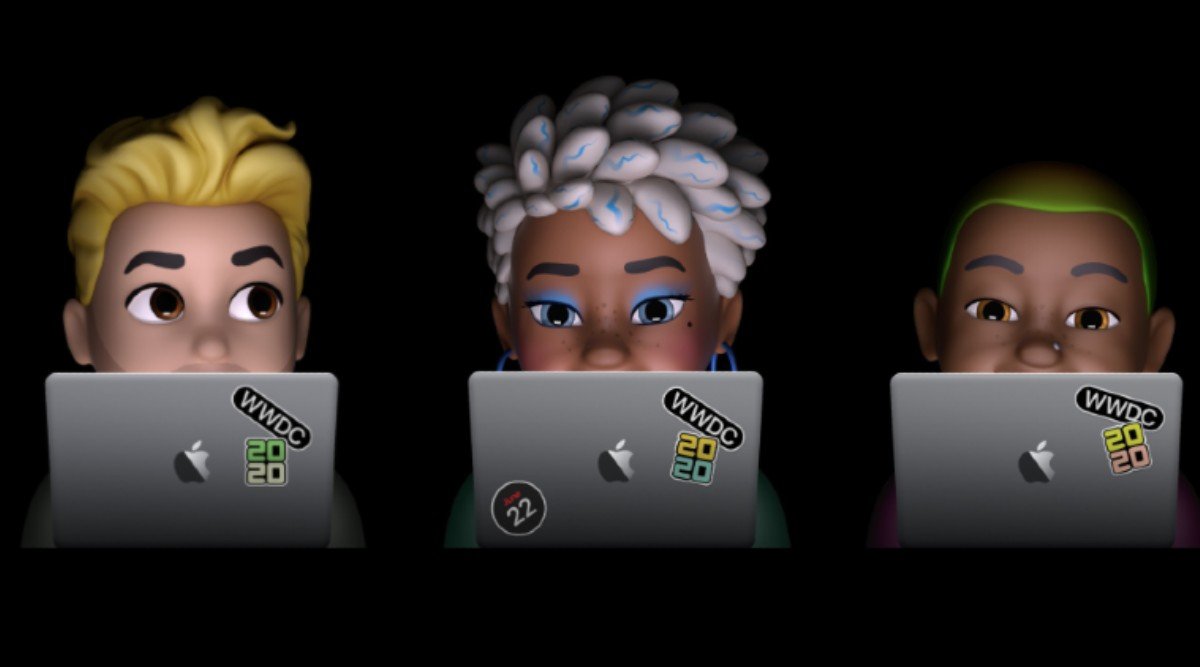
Знаете ли вы, что с последней версией macOS Big Sur вы можете создавать и настраивать Memoji точно так же, как на iPhone и iPad. Memoji позволяет вам выражать свои эмоции с помощью наклеек, которые соответствуют вашей индивидуальности. В этом посте мы покажем вам, как создавать и использовать Memoji в MacOS Big Sur.
Связанный:
Загрузите бета-версию 7 для разработчиков watchOS 1 на Apple Watch
Общий доступ к папкам iCloud не работает: давайте исправим
Как исправить зависший компьютер или не выключается
Создание стикеров Memoji в macOS Big Sur
Шаг 1: Откройте приложение Сообщения приложение на Mac.
Шаг 2: Выберите беседу и нажмите на кнопку Значок App Store рядом с текстовым полем.
Шаг 3: Затем выберите Стикеры Memoji.
Шаг 4: Нажмите на значок с тремя точками во всплывающем окне и выберите Новые памятки.
Шаг 5: Теперь вы можете создавать мемодзи по своему усмотрению, используя прическу, оттенок кожи, глаза и многое другое.
Шаг 6: Нажмите на Готово когда вы закончите с любыми заметками.
Теперь вы можете увидеть его в выборе Memojis, а затем использовать в своем разговоре.
Как редактировать, дублировать или удалять Memoji MacOS Big Sur
После создания заметок на macOS Big Sur вы можете удалить или отредактировать их, выполнив следующие действия.
Шаг 1: Нажмите на значок с тремя точками и выберите Редактировать чтобы внести изменения в заметки.
Шаг 2: Затем выберите Дублировать чтобы сделать копию Memoji.
Шаг 3: Выберите Удалить чтобы навсегда удалить Memoji
Как установить Memoji в качестве группового фото в iMessage в macOS Big Sur
Шаг 1: Откройте приложение Сообщения app и откройте групповой разговор. Нажми на "i», а затем нажмите на изменение имени и фотографии группы.
Шаг 2: Здесь прокрутите вниз и выберите Memoji из вариантов. Кроме того, нажмите «Подробнее», чтобы увидеть другие доступные Memojis.
Шаг 3: Теперь вы можете выбрать предпочитаемый оттенок кожи для Memoji и нажать «Готово».
Установите Memoji в качестве фото профиля iMessage в macOS Big Sur
Шаг 1: В приложении «Сообщения» нажмите на значок Сообщения меню вверху и выберите «Настройки».
Шаг 2: Затем нажмите Настройка общего доступа к имени и фото.
Шаг 3: Нажмите на Продолжить.
Шаг 4: Нажмите на настройку.
Шаг 5: Теперь выберите свой Memoji. Вы также можете создать новый здесь, нажав на знак +.
Шаг 6: Выберите предпочитаемый оттенок кожи и нажмите Готово.
Шаг 7: Затем вас спросят, хотите ли вы, чтобы ваш Apple ID и Моя карта в Контактах были обновлены с выбранной фотографией. Просто нажмите «Использовать» для подтверждения.
Шаг 8: Вас снова спросят, хотите ли вы всегда делиться своим именем и фотографией с вашими контактами, или если вы хотите, чтобы вас спрашивали каждый раз перед отправкой, выберите свои предпочтения и нажмите «Готово».
Теперь ваши фотографии будут обновлены. Вы всегда можете внести изменения, наведя на него курсор и нажав «Изменить».
Это все. Я надеюсь, что с помощью описанных выше шагов вы сможете делать больше с мемоджи на своем macOS Big Sur.







Оставьте комментарий